ИНСТРУКЦИЯ ПО РАБОТЕ С ИНТЕРАКТИВНОЙ ПАНЕЛЬЮ
в рамках универсальной модели оснащения образовательных учреждений программно-техническими комплексами, обеспечивающими возможность работы с общегородской образовательной средой, с реализацией пилотной зоны
На 32 листах
Москва
Содержание
Термины и сокращения. 3
1. Введение. 4
2. Элементы управления интерактивной панелью.. 5
3. Авторизация в ПК «Образование». 9
4. Инструкция для Преподавателя. 10
4.1. Главное меню.. 10
4.2. Режимы работы.. 11
5. Инструкция для Ученика. 26
5.1. Вход без авторизации. 26
5.2. Режимы работы.. 27
5.2.1. Проводник. 27
5.2.2. Доска. 28
5.2.3. Интернет. 28
5.2.4. Комментирование. 28
5.2.5. Мособр ТВ.. 29
5.2.6. Смена Пользователя и выход из ПК «Образование». 29
6. Инструкция для Администратора. 30
6.1. Начало работы.. 30
6.2. Установка и удаление приложений. 30
6.2.1. Установка приложений. 30
6.2.2. Удаление приложений. 31
Термины и сокращения
| Термин/сокращение | Определение |
| Администратор | Технический специалист образовательного учреждения, осуществляющий настройку и администрирование Интерактивной панели |
| Логин | Идентификатор учетной записи |
| Пароль | Набор символов, предназначенный для удостоверения Пользователя в комбинации «Логин-Пароль» |
| Пользователь | Лицо, использующее функции Интерактивной панели для решения прикладных задач |
| Программный комплекс, ПК «Образование» | Программный комплекс «Образование» |
| Интерактивная панель | Программно-аппаратный комплекс, состоящий из интерактивного дисплея и ПК «Образование», установленного на АРМ Пользователя |
| PIN-код | (англ. Personal Identification Number) персональный идентификационный номер |
| АРМ | Автоматизированное рабочее место |
| ПК | Программный комплекс |
| WEB | Интернет-пространство |
| AD | Active Directory |
| ЭЖД | Электронный журнал и дневник |
| USB | Последовательный интерфейс для подключения периферийных устройств к вычислительной технике |
Введение
Документ предназначен для Пользователей образовательного учреждения и применяется при работе с Интерактивной панелью в рамках универсальной модели оснащения образовательных учреждений программно-техническими комплексами, обеспечивающими возможность работы с общегородской образовательной средой.
Элементы управления интерактивной панелью
2.1. Основные элементы управления интерактивным дисплеем (Promethean Activpanel)
На Рисунке 1 приведено иллюстрированное описание элементов управления интерактивным дисплеем Promethean Activpanel при помощи боковой панели.

| 1. Вызов меню интерактивного дисплея 2. Кнопки управления: вверх/вниз 3. Кнопки управления: влево/вправо 4. Кнопка управления: поворот 5. Включение/выключение интерактивного дисплея |
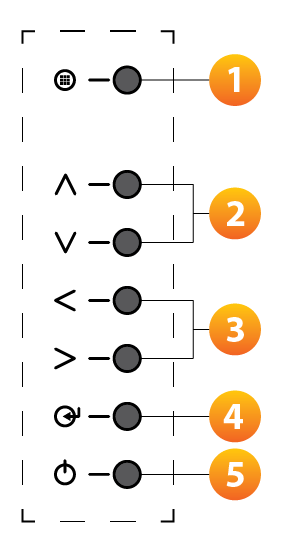
Рисунок 1. Элементы управления боковой панели Promethean Activpanel
На Рисунке 2 приведено иллюстрированное описание пульта управления интерактивным дисплеем Promethean Activpanel.
| 1. Включение/выключение 2. Без функции 3. Выключить звук 4. Кнопки ввода 5. Выбор режима воспроизведения звука 6. Выбор режима воспроизведения изображений 7. Подтверждение операции 8. Переключение вверх/вниз или влево/вправо 9. Вызов меню 10. Кнопки изменения уровня громкости 11. Настройки экранных элементов управления 12. Без функции 13. Выбор источника сигнала 14. Изменение соотношения сторон дисплея 15. Установка таймера на переход в спящий режим 16. Изменить цветовую температуру 17. Воспроизведение контента USB-носителя |
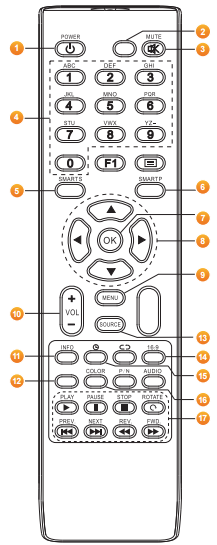
Рисунок 2. Пульт управления Promethean Activpanel
2.2. Основные элементы управления интерактивным дисплеем (LG 84TR3B)
На Рисунке 3 приведено иллюстрированное описание элементов управления интерактивным дисплеем LG 84TR3B при помощи задней панели.

Рисунок 3. Элементы управления задней панели LG 84TR3B
INPUT – выбор источника входного сигнала
MENU – вызов главного меню или сохранение введенных данных и выход из меню
Кнопки управления – переключение вверх/вниз и влево/вправо
AUTO/SETTINGS – отображение текущего сигнала и режима
Кнопка выключения – включение/выключение питания
На Рисунке 4 приведено иллюстрированное описание пульта управления интерактивным дисплеем LG 84TR3B
| 9 - + - кнопки увеличения или понижения громкости 10 - ARC – выбор режима соотношения сторон 11 - AUTO – автоматическая настройка позиционирования изображения 12 - MUTE – Выключить звук 13 - BRIGHTNESS – настройка яркости дисплея |
| 7 - 1/a/A – переключение между цифровым и буквенным вводом Кнопки ввода (алфавитные и цифровые) – ввод цифровых или буквенных значений, в зависимости от выбранного режима 8 - CLEAR – удаляет все введенные значения |
| 1 - POWER – включение/выключение питания 2 - MONITOR ON – включение монитора 3 - MONITOR OFF – выключение монитора 4 - ENERGY SAVING – настройка яркости экрана для экономии энергии 5 - INPUT – выбор входного сигнала 6 - 3D – используется при просмотре 3D видео |
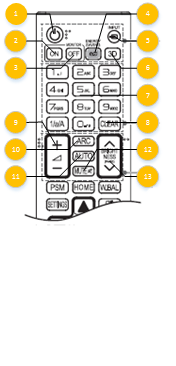
| 17 - SETTINGS – вызов главного меню или сохранение введенных данных и выход из меню 18 - S.MENU – кнопка не поддерживается данной моделью 19 - NAVIGATION BUTTONS - переключение вверх/вниз и влево/вправо 20 - OK – выбор меню или опции, подтверждение ввода 21 - BACK – переход на шаг назад, EXIT – выход из всех заданий и приложений |
| 22 - SIMPLINK – позволяет контролировать воспроизведение контента мультимедиа-устройств с использованием пульта через меню SimpLink (в зависимости от модели может не поддерживаться) 23 - TILE – не поддерживается данной моделью 24 - ID ON/OFF – режим переключения между интерактивными панелями 25 - USB Menu Control – управление воспроизведением контента USB-устройства |
| 14 - PSM – выбор режима отображения изображений 15 - HOME – переходит к меню запуска 16 - W-.BAL – кнопка не поддерживается данной моделью |

Рисунок 4. Пульт управления LG 84TR3B